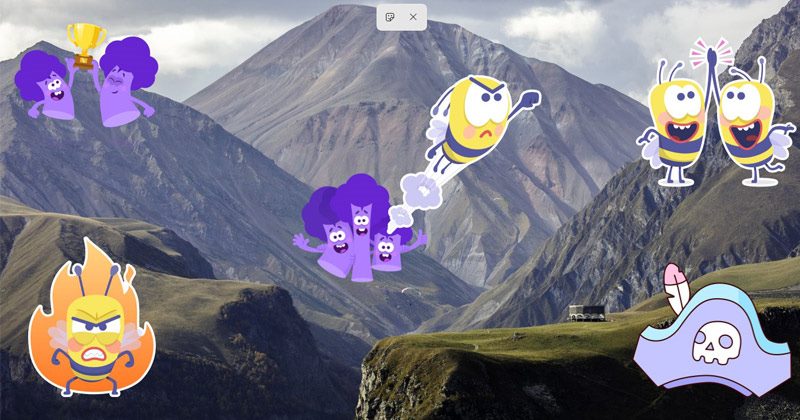
Amikor a Windows 11 először megjelent, lenyűgözte a felhasználókat az újratervezett Start menüvel, az új fájlkezelő ikonokkal, háttérképekkel és sok mással. Most úgy tűnik, hogy a Windows 11 egy másik testreszabási lehetőséget kapott, amely lehetővé teszi matricák elhelyezését az asztalon.
Azonban nem minden Windows 11-felhasználó fogja tudni használni az új matricákat, mivel azok csak a Windows 11 22H2 build 22621-es verziójában érhetők el. Annak ellenére, hogy a számítógépen a Windows 11 22H2 build 22621 fut, szerkesztenie kell a rendszerleíró fájlt az asztali matricák engedélyezéséhez.
Az asztali matricák engedélyezésének lépései a Windows 11 rendszeren
Tehát, ha több testreszabási lehetőséget szeretne a Windows 11 rendszeren, jó ötlet lehet engedélyezni az asztali matricákat. Az alábbiakban megosztottunk egy lépésről lépésre szóló útmutatót az asztali matricák engedélyezéséről és használatáról a Windows 11 rendszerben. Kezdjük is.
1. Engedélyezze az asztali matricákat a Windows 11 rendszerben
Ezzel a módszerrel a rendszerleíró adatbázis szerkesztésével engedélyezzük az asztali matricákat a Windows 11 rendszeren. Íme, mit kell tenned.
1. Először kattintson a Windows 11 Search elemre, és írja be a Regedit parancsot. Ezután nyissa meg a Rendszerleíróadatbázis-szerkesztőt a listából.
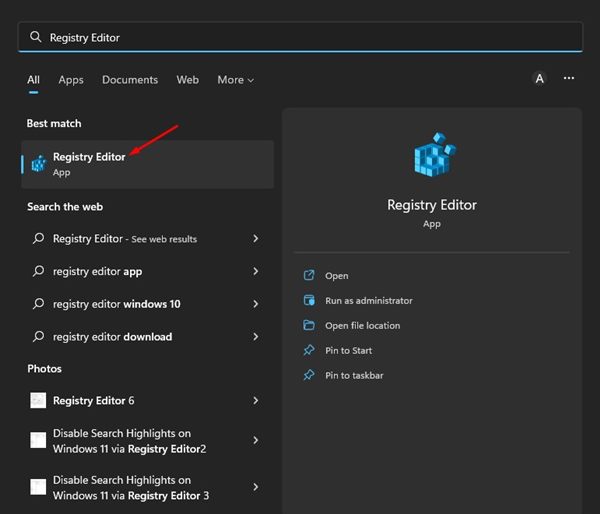
2. A Rendszerleíróadatbázis-szerkesztőben keresse meg az általunk megosztott útvonalat:
HKEY_LOCAL_MACHINE\SOFTWARE\Microsoft\PolicyManager\current\device
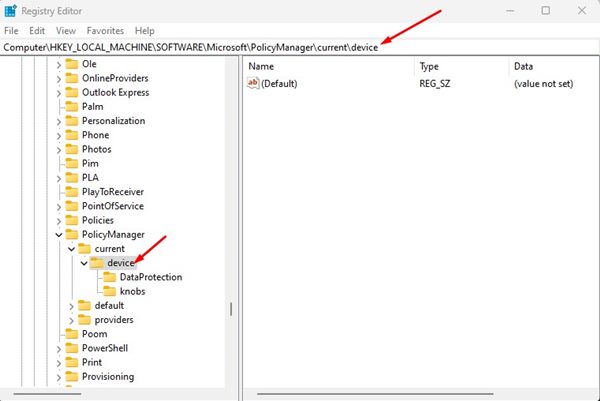
3. Most kattintson a jobb gombbal az Eszköz mappára, és válassza az Új > Kulcs menüpontot.
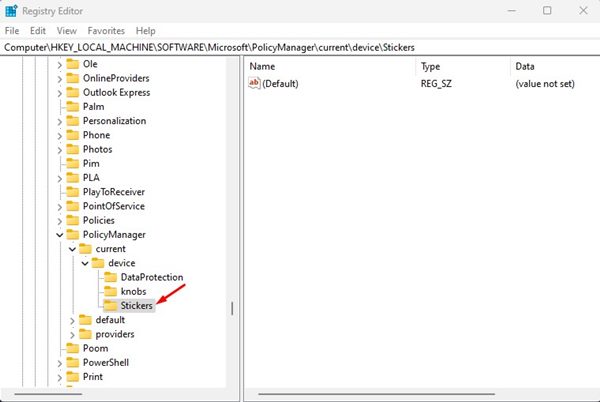
5. Most kattintson a jobb gombbal a matricákra, és válassza az Új > Duplaszó (32 bites érték) menüpontot.

7. Most kattintson duplán a létrehozott EnableStickers értékre. A megjelenő promptban írja be az 1-et az Értékadatok mezőbe, és kattintson az OK gombra.
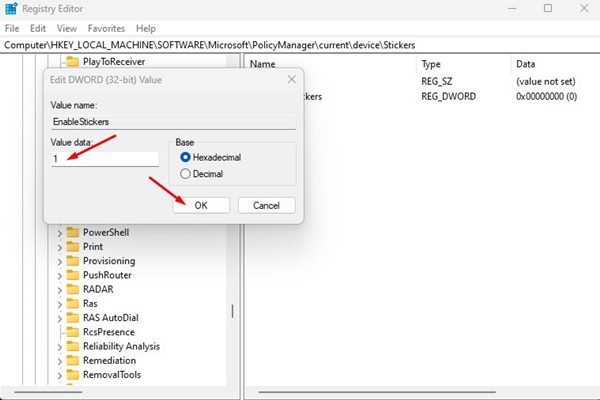
8. A módosítások elvégzése után zárja be a Rendszerleíróadatbázis-szerkesztőt. A bezárás után nyissa meg a Feladatkezelőt, kattintson a jobb gombbal a Windows Intéző folyamatára, és válassza az Újraindítás lehetőséget.
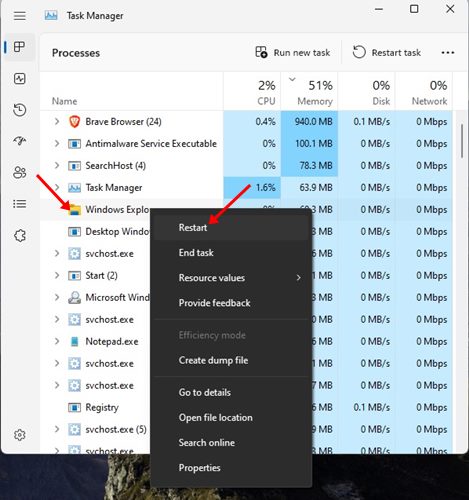
Ez az! Ez engedélyezi az asztali matricákat a Windows 11 rendszerű számítógépen.
2. Az asztali matricák használata Windows 11 rendszeren
A fenti lépések a „Matricák hozzáadása vagy szerkesztése” opciót adják hozzá a helyi menühöz. Csak jobb gombbal kell kattintania bárhol az asztalon, és ki kell választania a „Matricák hozzáadása vagy szerkesztése” lehetőséget.
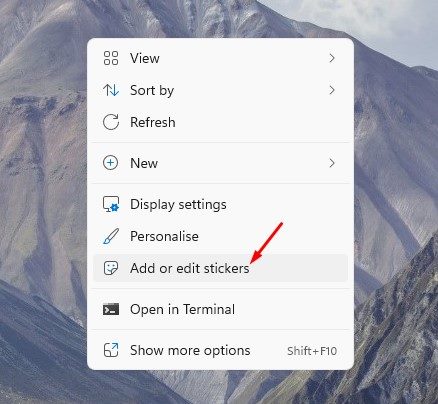
Ezzel megnyílik a matricaválasztó felhasználói felület. Ki kell választania azt a matricát, amelyet hozzá szeretne adni az asztali képernyőhöz.
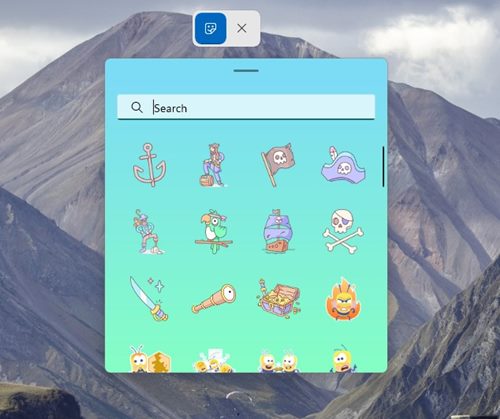
A kiválasztott matrica az asztalon fog ülni. A matricára kattintva mozgathatja a helyét, vagy átméretezheti. Ha szeretné eltávolítani a matricát, kattintson az X gombra.
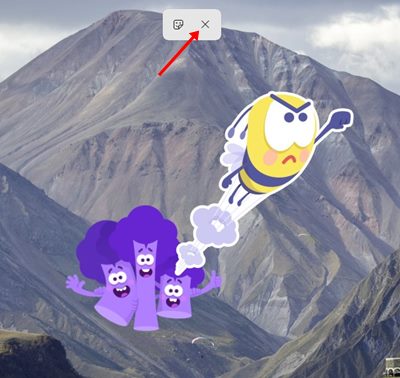
Ha további testreszabási lehetőségekre van szüksége, engedélyezheti a Windows Spotlight asztali hátterét a Windows 11 rendszeren. Tehát ennyi az asztali matricák engedélyezése és használata a Windows 11 rendszerben. A matricák akkor is az asztalon maradnak, ha megváltoztatja a hátteret.




